Po podłączeniu karty SD do urządzenia może się zdarzyć, że mimo dostępnej przestrzeni, wyświetli się komunikat o braku miejsca. Poniżej przedstawiamy rozwiązania problemów z nieprawidłowym wyświetlaniem pojemności karty SD.

Przyczyny nieprawidłowego wyświetlania pojemności karty SD
Gdy karta SD jest podłączona do urządzenia, takiego jak aparat cyfrowy, może wystąpić sytuacja, w której mimo dostępnej przestrzeni pojawia się komunikat o braku miejsca. Oto kilka potencjalnych przyczyn:
- Nieprawidłowy format karty SD
- Obecność ukrytych plików na karcie SD
- Uszkodzenie karty SD
W przypadku fizycznego uszkodzenia karty SD jedynym rozwiązaniem jest wymiana na nową. Jednak w niektórych przypadkach, związanych z niewłaściwym formatowaniem lub ukrytymi danymi, karta może pokazywać brak miejsca, mimo że jest dostępna przestrzeń.
Rozwiązania problemów z pojemnością karty SD
Rozwiązanie 1: Użycie CMD do prawidłowego przywrócenia pojemności karty SD
Jak wiadomo, wiersz poleceń (CMD) umożliwia wykonanie wielu funkcji związanych z zarządzaniem dyskami, w tym przywracanie pojemności karty SD. Oto kroki, które należy wykonać:
W systemie Windows 10 wpisz „cmd” w polu wyszukiwania na pasku zadań i uruchom wiersz poleceń jako administrator.
Wpisz polecenie diskpart i naciśnij Enter.
Następnie wpisz polecenie list disk, aby wyświetlić listę wszystkich dysków podłączonych do komputera.
Wykonaj polecenie select disk #, aby wybrać dysk USB, który chcesz przywrócić (zamień # na odpowiedni numer partycji).
Wpisz polecenie clean i naciśnij Enter.
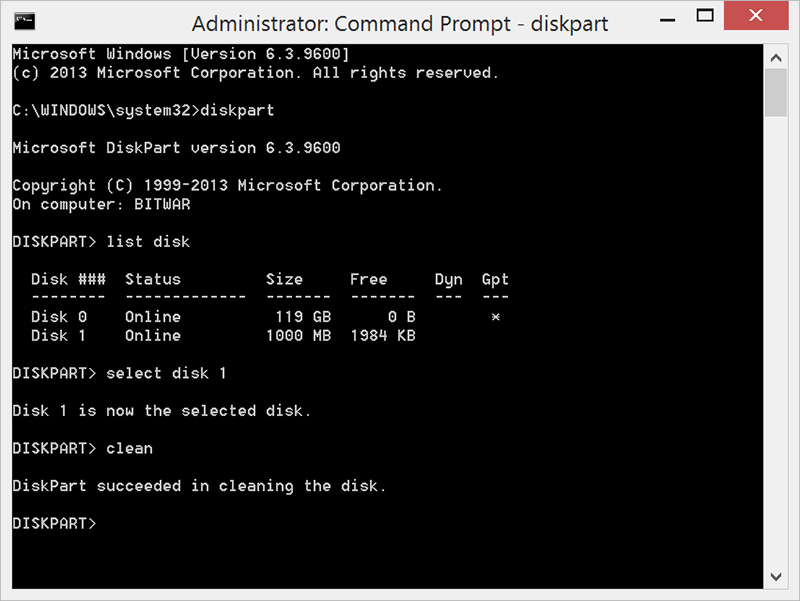
Gdy Diskpart pomyślnie wyczyści dysk, użyj polecenia create partition primary, aby utworzyć nową partycję na karcie SD.
Następnie wpisz polecenie format fs=fat32 quick, aby sformatować nowo utworzoną partycję w systemie plików FAT32.
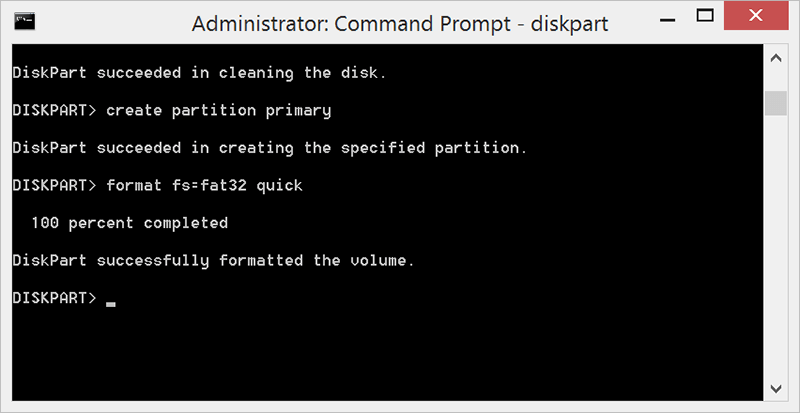
Na tym etapie sprawdź, czy pojemność karty SD jest teraz wyświetlana poprawnie. Jeśli nie, spróbuj następnego rozwiązania.
Rozwiązanie 2: Sformatowanie karty SD
Gdy na urządzeniach pamięci, takich jak pamięci USB czy karty SD, występują błędy, sformatowanie karty SD może pomóc w naprawie wielu z nich.
Poniżej przedstawiamy, jak sformatować kartę SD za pomocą Eksploratora Windows. Pamiętaj, że formatowanie karty SD usunie wszystkie znajdujące się na niej dane, dlatego przed rozpoczęciem operacji wykonaj kopię zapasową ważnych plików.
Najpierw podłącz kartę SD do komputera. Upewnij się też, że przełącznik blokady na karcie SD nie jest ustawiony w pozycji „Zablokowane”.
Otwórz Eksplorator z pulpitu lub menu Start.
Kliknij prawym przyciskiem myszy na karcie SD, którą chcesz sformatować, a następnie wybierz „Formatuj” z wyświetlonej listy.
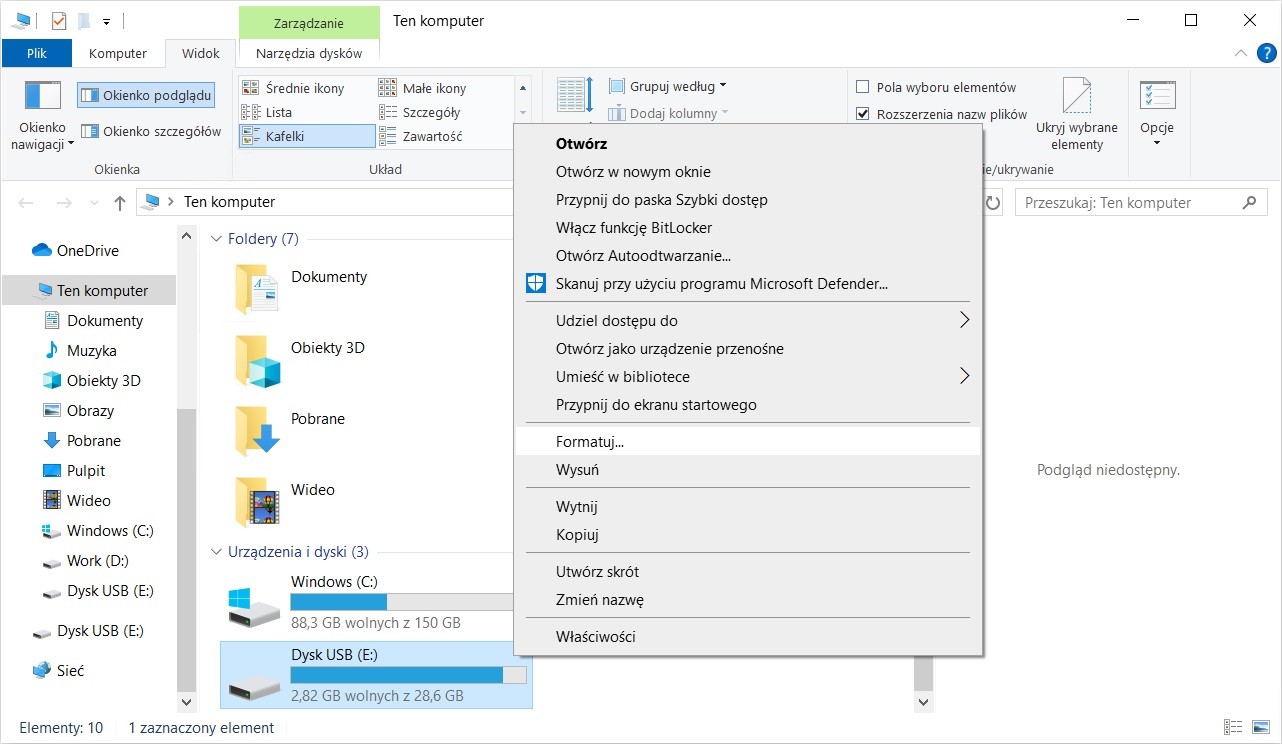
W polu „Etykieta woluminu” wpisz dowolną nazwę dysku, a następnie dostosuj inne ustawienia w razie potrzeby. Kliknij „Rozpocznij”.
Pojawi się komunikat ostrzegawczy: „Uwaga: formatowanie spowoduje usunięcie wszystkich danych z tego dysku.” Kliknij „OK”.
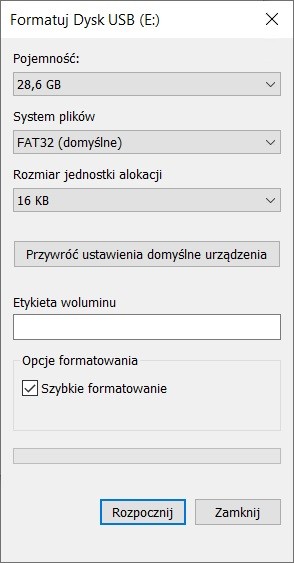
Po zakończeniu formatowania wyświetli się komunikat: „Formatowanie zakończone.” Kliknij „OK”.
Bezpłatne pobieranie Bitwar Data Recovery z tej strony: https://www.bitwar.net/.
Możesz również pobrać go z Bitwarsoft: https://www.bitwarsoft.com/pl/data-recovery-software/.
Wypróbuj teraz!
Aby uzyskać szczegółowe informacje Nieprawidłowy wyświetlacz pojemności karty SD, zapoznaj się z Data Recovery.